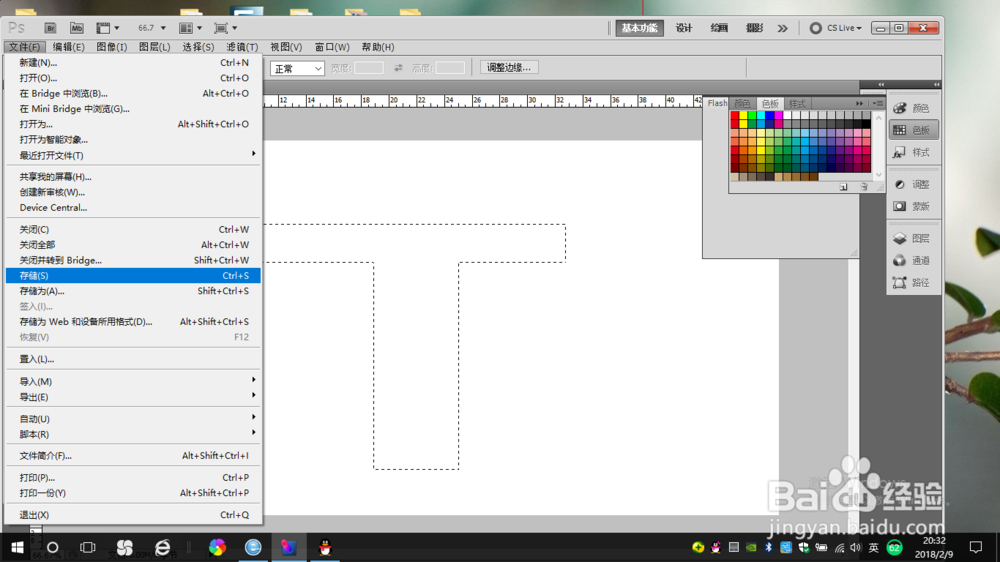1、开始呢,我们要打开PS软件,这里小编用的时CS5,其他的PS软件工作界面也大同小异啦。

2、打开软件之后呢,要在文件里打开我们要处理的文件图片。左边呢,是工具栏。在工具栏里选择套索做图工具。

3、直接用磁性套索工具,去描画需要扣取的图片轮廓就好啦。

4、只要鼠标进行移动,基本上就可以啦,如果选取有错,就按下键盘的delete键进行后退。
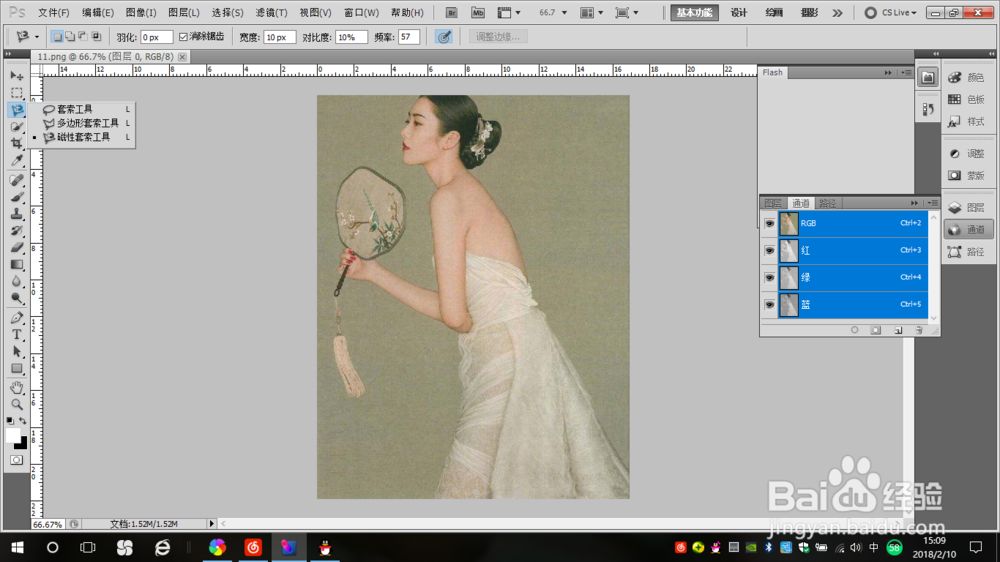
5、当选取到原点位置时,套索工具周围会出现一个小圆,直接放开鼠标就好啦。

6、这样我们就扣完图拉,新建一个足够大的空白文件,直接把口区的图片拖拽进去就好啦,最后记得要保存哦。